火狐浏览器下载文件保存在哪个文件夹?火狐浏览器下载文件保存位置
来源:插件之家
时间:2023-04-17 08:17:43 431浏览 收藏
学习文章要努力,但是不要急!今天的这篇文章《火狐浏览器下载文件保存在哪个文件夹?火狐浏览器下载文件保存位置》将会介绍到等等知识点,如果你想深入学习文章,可以关注我!我会持续更新相关文章的,希望对大家都能有所帮助!
火狐浏览器下载文件保存在哪个文件夹?很多小伙伴都在使用火狐浏览器的时候,因为下载的文件找不到而苦恼,其实我们可以通过浏览器轻松找到我们下载的文件保存在哪,不过很多小伙伴并不清楚具体操作,下面就由小编为大家带来火狐浏览器下载文件保存位置。

火狐浏览器下载文件保存位置
1、打开Firefox浏览器,点击右上角三横图标,选择“设置”。
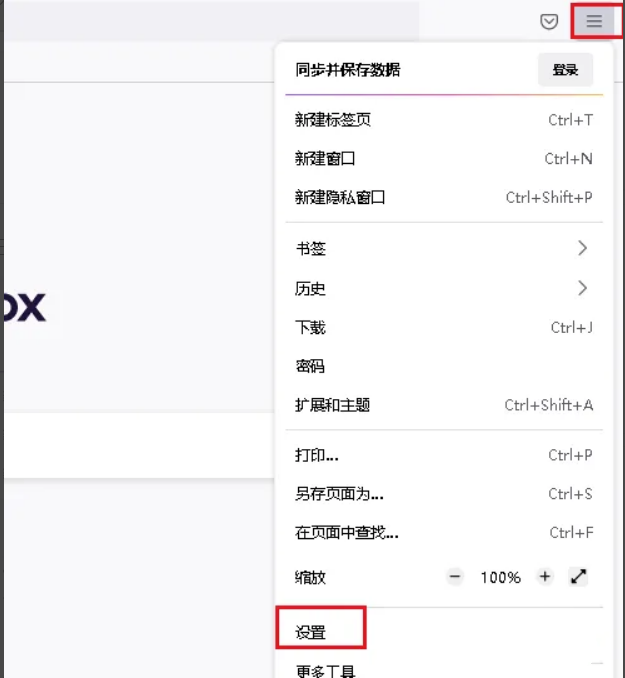
2、左侧的“常规”选项下,在右侧窗口找到“保存文件至”框中的“下载”。这就是Firefox浏览器下载文件的默认位置。
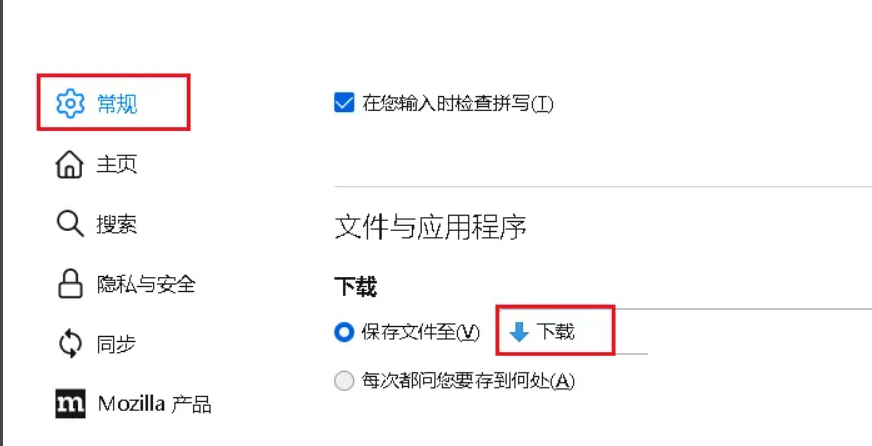
3、打开“文件资源管理器”,点击左侧边栏的“下载”,即可打开“下载”文件夹。
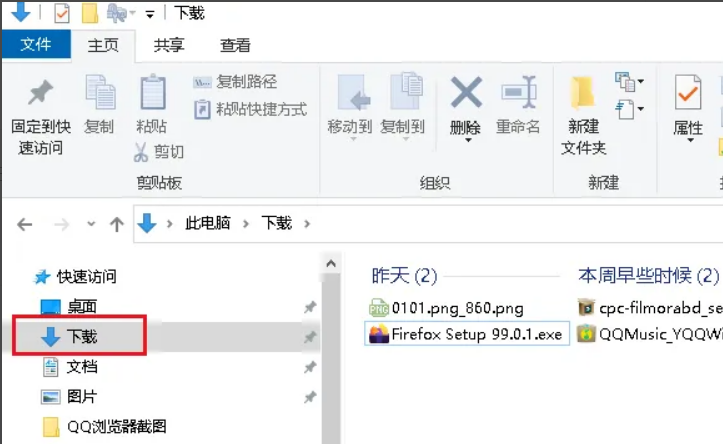
以上便是有关火狐浏览器下载文件保存在哪个文件夹?火狐浏览器下载文件保存位置的全部内容了,更多相关资讯,欢迎关注golang学习网。
今天关于《火狐浏览器下载文件保存在哪个文件夹?火狐浏览器下载文件保存位置》的内容介绍就到此结束,如果有什么疑问或者建议,可以在golang学习网公众号下多多回复交流;文中若有不正之处,也希望回复留言以告知!
声明:本文转载于:插件之家 如有侵犯,请联系study_golang@163.com删除
相关阅读
更多>
-
501 收藏
-
501 收藏
-
501 收藏
-
501 收藏
-
501 收藏
最新阅读
更多>
-
241 收藏
-
479 收藏
-
347 收藏
-
230 收藏
-
256 收藏
-
480 收藏
-
114 收藏
-
350 收藏
-
350 收藏
-
113 收藏
-
270 收藏
-
147 收藏
课程推荐
更多>
-

- 前端进阶之JavaScript设计模式
- 设计模式是开发人员在软件开发过程中面临一般问题时的解决方案,代表了最佳的实践。本课程的主打内容包括JS常见设计模式以及具体应用场景,打造一站式知识长龙服务,适合有JS基础的同学学习。
- 立即学习 543次学习
-

- GO语言核心编程课程
- 本课程采用真实案例,全面具体可落地,从理论到实践,一步一步将GO核心编程技术、编程思想、底层实现融会贯通,使学习者贴近时代脉搏,做IT互联网时代的弄潮儿。
- 立即学习 516次学习
-

- 简单聊聊mysql8与网络通信
- 如有问题加微信:Le-studyg;在课程中,我们将首先介绍MySQL8的新特性,包括性能优化、安全增强、新数据类型等,帮助学生快速熟悉MySQL8的最新功能。接着,我们将深入解析MySQL的网络通信机制,包括协议、连接管理、数据传输等,让
- 立即学习 500次学习
-

- JavaScript正则表达式基础与实战
- 在任何一门编程语言中,正则表达式,都是一项重要的知识,它提供了高效的字符串匹配与捕获机制,可以极大的简化程序设计。
- 立即学习 487次学习
-

- 从零制作响应式网站—Grid布局
- 本系列教程将展示从零制作一个假想的网络科技公司官网,分为导航,轮播,关于我们,成功案例,服务流程,团队介绍,数据部分,公司动态,底部信息等内容区块。网站整体采用CSSGrid布局,支持响应式,有流畅过渡和展现动画。
- 立即学习 485次学习
